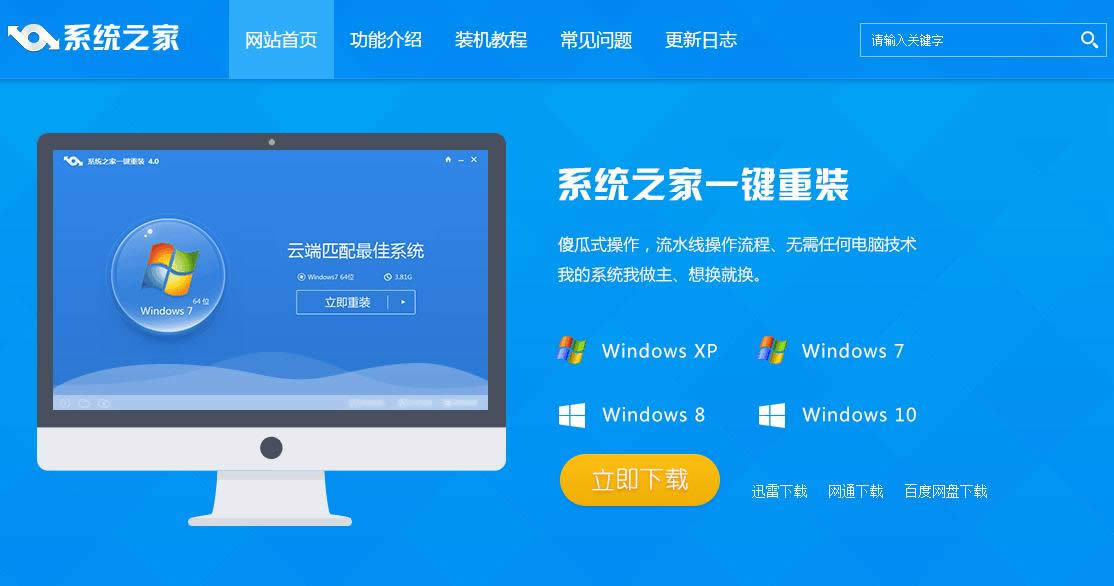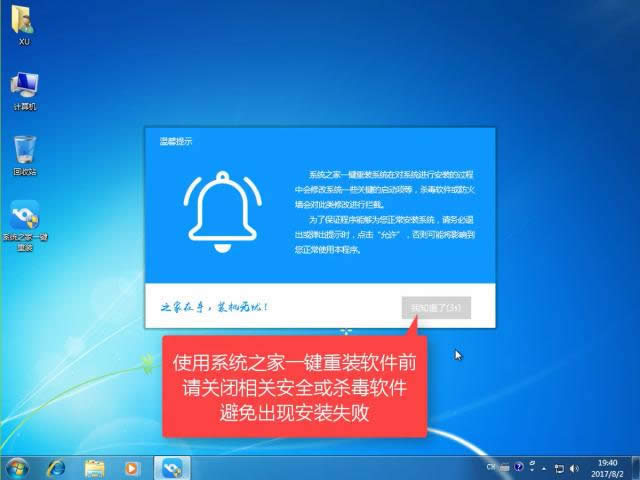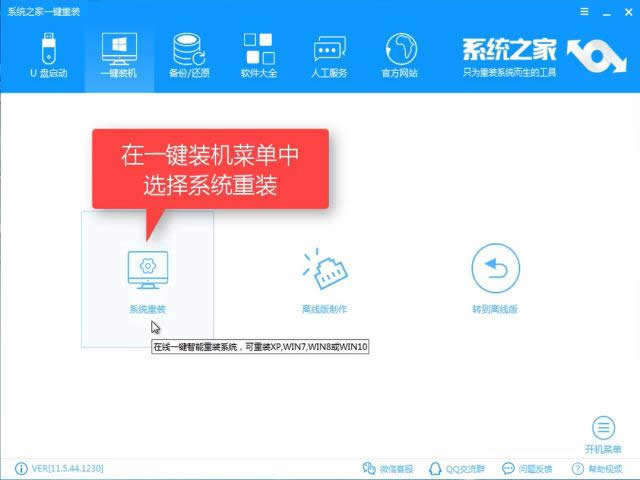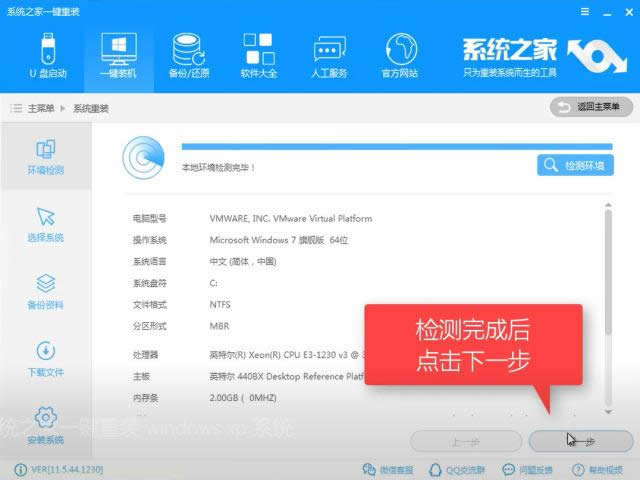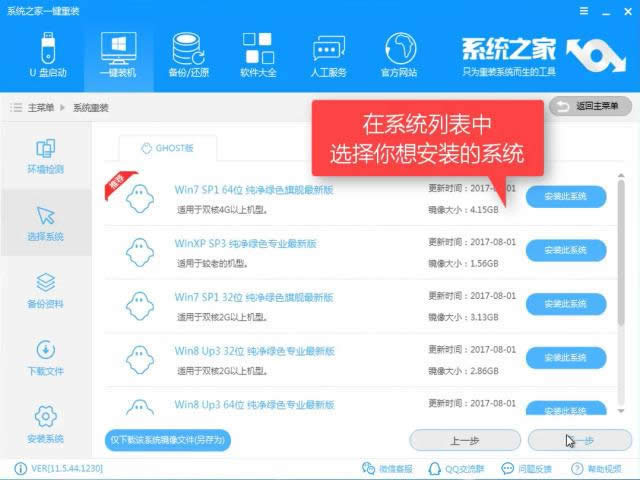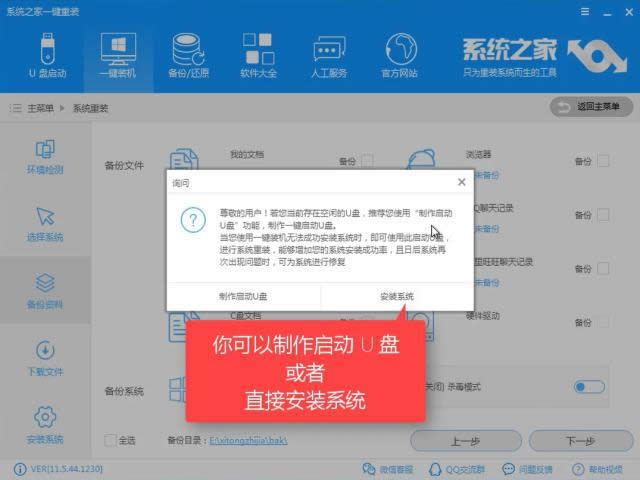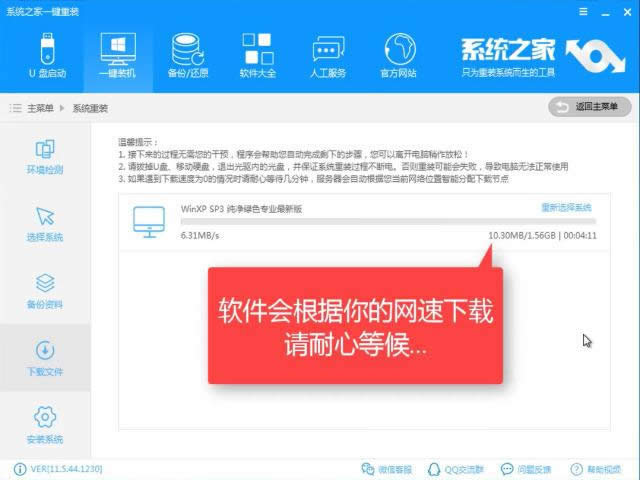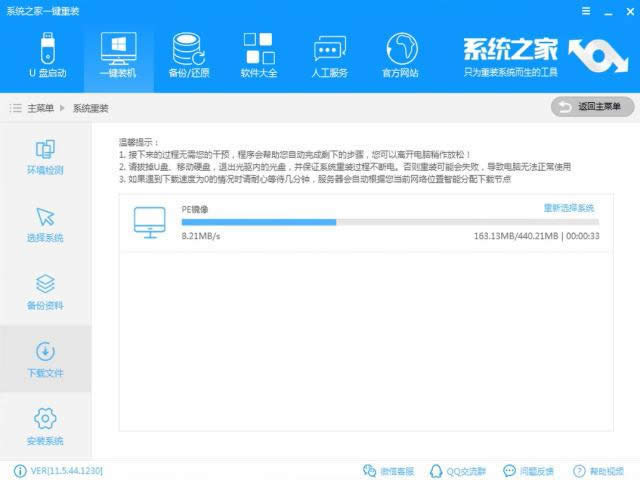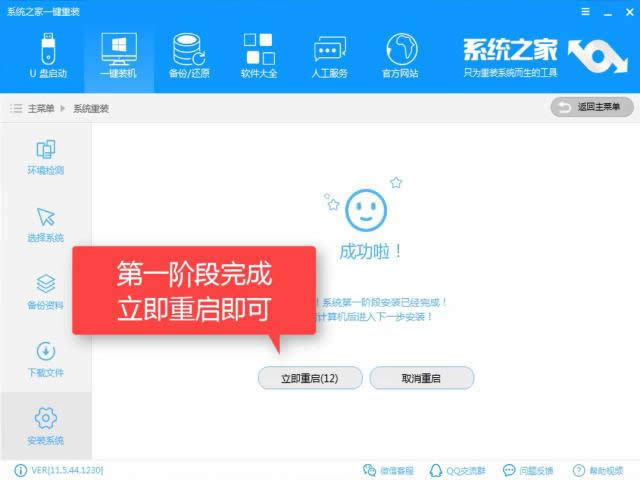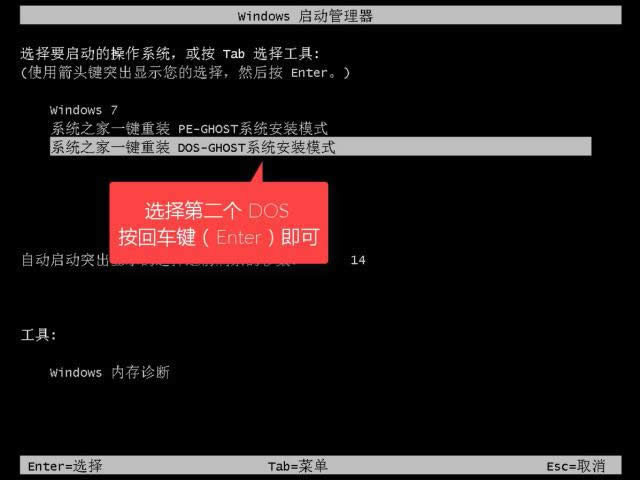win10一键重装系统(安装系统)安装图文详细教程
发布时间:2020-12-09 文章来源:xp下载站 浏览: 52
|
Windows 10是美国微软公司研发的跨平台及设备应用的操作系统。是微软发布的最后一个独立Windows版本。Windows 10共有7个发行版本,分别面向不同用户和设备。2014年10月1日,微软在旧金山召开新品发布会,对外展示了新一代Windows操作系统,将它命名为“Windows 10”,新系统的名称跳过了这个数字“9”。截止至2018年3月7日,Windows 10正式版已更新至秋季创意者10.0.16299.309版本,预览版已更新至春季创意者10.0.17120版本 很多朋友都知道windows10系统一键重装,其实还是因为windows10系统一键重装的使用方法简单,可操作性强,所以才受到众多好评,为了让大家更好的了解windows10系统一键重装,今天小编将分享给大家一个关于windows10系统一键重装的使用教程。 很多朋友都想要知道win10一键重装的方法是什么,其实win10一键重装的方法是非常简单的,如果大家想要学习的话,小编当然会教大家win10一键重装的方法!下面就给大家带来win10一键重装图文教程吧。 win10一键重装系统教程 我们先打开浏览器搜索【系统之家一键重装】 下载软件
windows10一键重装图解详情(1) 在打开软件之前,我们先检查磁盘系统空间是否充足,避免安装异常
windows10一键重装图解详情(2) 另外,建议将相关安全软件关闭,免得打开出现异常
windows10一键重装图解详情(3) 那么,接下来我们开始教你如何进行一键装机,我们点击【系统重装】
windows10一键重装图解详情(4) 软件会自动检测装机环境,
windows10一键重装图解详情(5) 我们选择win10系统,点击【安装此系统】
windows10一键重装图解详情(6) 如有所需备份的资料可以选择备份
windows10一键重装图解详情(7) 点击【下一步】
windows10一键重装图解详情(8) 我们是一键重装的方式,就选择【直接重装】
windows10一键重装图解详情(9) 软件全速下载系统,等待一会
windows10一键重装图解详情(10) 等待下载
windows10一键重装图解详情(11) 下载好后,软件自动初步安装
windows10一键重装图解详情(12) 提示完成后,我们点击【立即重启】,时间倒数完软件也会自主重启
windows10一键重装图解详情(13) 重启中
windows10一键重装图解详情(14) 进去windows启动管理器,选择【DOS】按下Enter
windows10一键重装图解详情(15) 释放文件中
windows10一键重装图解详情(16) 安装系统中
windows10一键重装图解详情(17) 安装驱动,不想等两秒就点击【开始】
windows10一键重装图解详情(18) 安装完重启即可使用
windows10一键重装图解详情(19) 以上就是win10一键重装系统的详细教程。希望可以帮助到大家,感兴趣的朋友可以去官网下载哦。 Windows 10系统成为了智能手机、PC、平板、Xbox One、物联网和其他各种办公设备的心脏,使设备之间提供无缝的操作体验。 |
相关文章
上一篇:2017win10系统最新推荐